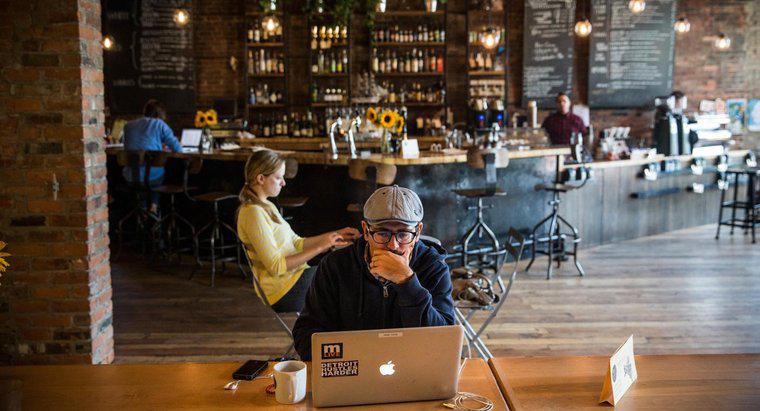Um die Desktop-Hintergrundbilder auf einem Windows 7-Computer zu ändern, gehen Sie zu Start, öffnen Sie die Systemsteuerung, geben Sie "Desktop-Hintergrund" in das Suchfeld ein und klicken Sie auf Desktop-Hintergrund ändern. Wählen Sie ein neues Hintergrundbild aus der Liste der angezeigten Bilder aus. Wenn Sie ein benutzerdefiniertes Bild festlegen möchten, klicken Sie auf Durchsuchen, navigieren Sie zu dem Ordner mit dem benutzerdefinierten Bild und doppelklicken Sie darauf, um es als Desktop-Hintergrund festzulegen.
Wenn Sie die Positionierung des Bildes auf dem Bildschirm festlegen möchten, gehen Sie zu Bildposition, klicken Sie auf den Pfeil, um zwischen den verfügbaren Layoutoptionen zu wählen, und klicken Sie auf Änderungen speichern. Eine kürzere Möglichkeit, ein benutzerdefiniertes Bild als Desktop-Hintergrund festzulegen, besteht darin, einfach zu ihm zu navigieren, mit der rechten Maustaste darauf zu klicken und auf Als Desktop-Hintergrund festlegen zu klicken.
Um das Hintergrundbild auf einem Windows 8.1-Computer zu ändern, wischen Sie vom rechten Bildschirmrand nach innen, klicken Sie auf Suchen, geben Sie "Desktop-Hintergrund" in das Suchfeld ein und klicken Sie auf Desktop-Hintergrund ändern. Wählen Sie das Bild aus, das Sie als Hintergrundbild festlegen möchten. Wenn der Desktop-Hintergrund zwei oder mehr Bilder im Diashow-Format anzeigen soll, aktivieren Sie die Kontrollkästchen für die Bilder, die Sie in der Diashow verwenden möchten, und klicken Sie auf Änderungen speichern.